ElasticSearch基础——ElasticSearch6.x单节点部署安装
文章目录
- JDK版本对应关系
- 节点规划
- 安装部署
- 解压文件
- 新建用户并赋权
- 使用es用户启动
- 测试是否启动成功
- Web UI页面访问
- 安装Kibana
- 解压文件
- 修改配置文件`kibana.yml`
- 启动Kibana
- 访问Web UI界面
- 功能测试
JDK版本对应关系
ElasticSearch的部署安装依赖JDK版本。
这里可以先从官网文档Set up Elasticsearch>Java(JVM) Version中事先确定所需要的ElasticSearch版本。
我们的JDK版本为1.8.0_191,这里选用ElasticSearch6.6.0
节点规划
这里我们先做一下节点规划。
| 节点 | 角色 |
|---|---|
| master(192.168.124.11) | Elasticsearch、Kibana |
安装部署
确定好需要选用的版本之后,我们从官网下载地址中下载合适的ElasticSearch版本,接下来开始安装部署。
解压文件
[root@master opt]# tar -zxvf elasticsearch-6.6.0.tar.gz -C /opt/
注意:在elasticsearch默认配置中,不允许使用root用户启动。否则会直接报错。
java.lang.RuntimeException: can not run elasticsearch as root
新建用户并赋权
这里新建一个用户es并赋权用来启动elasticsearch。
## 新建es用户
[root@master opt]# useradd es
## 设置密码
[root@master opt]# passwd es
## 给es用户赋权
[root@master opt]# chown -R es elasticsearch-6.6.0
使用es用户启动
## 切换到es用户
[root@master opt]# su - es
[es@master ~]$ cd /opt/elasticsearch-6.6.0/
## 直接启动
[es@master elasticsearch-6.6.0]$ bin/elasticsearch
测试是否启动成功
新打开一个终端,查看进程
## 查看进程
[root@master elasticsearch-6.6.0]# jps
2273 Jps
2164 Elasticsearch
在新打开的终端执行操作curl 'http://localhost:9200/?pretty'
[root@master ~]# curl 'http://localhost:9200/?pretty'
{
"name" : "iFkb1LO",
"cluster_name" : "elasticsearch",
"cluster_uuid" : "q6_r_hXrRX-Chg-82cJ4Tg",
"version" : {
"number" : "6.6.0",
"build_flavor" : "default",
"build_type" : "tar",
"build_hash" : "a9861f4",
"build_date" : "2019-01-24T11:27:09.439740Z",
"build_snapshot" : false,
"lucene_version" : "7.6.0",
"minimum_wire_compatibility_version" : "5.6.0",
"minimum_index_compatibility_version" : "5.0.0"
},
"tagline" : "You Know, for Search"
}
到目前为止,说明我们的ElasticSearch已经成功启动!!!
Web UI页面访问
在上面的安装部署中,我们对配置文件没有作出任何改动,如果直接访问Web UI 界面http://master:9200/会直接报错。为了确保我们能够正常访问Web UI界面,我们需要对配置文件作出一定修改,并根据实际情况来修改系统其它参数。具体可以参考:ElasticSearch6.x部署——无法访问外网问题解决
安装Kibana
根据ElasticSearch的版本选择对应版本的Kibana下载。
官网下载地址:https://www.elastic.co/cn/downloads/past-releases#kibana
这里我们选择kibana-6.6.0
解压文件
[root@master opt]# tar -zxvf kibana-6.6.0-linux-x86_64.tar.gz -C /opt/
[root@master opt]# mv kibana-6.6.0-linux-x86_64/ kibana-6.6.0
修改配置文件kibana.yml
由于这里是单节点部署,我们修改server.host这个参数即可。
# To allow connections from remote users, set this parameter to a non-loopback address.
#server.host: "localhost"
server.host: "192.168.124.11"
启动Kibana
[root@master kibana-6.6.0]# bin/kibana
...
## 启动成功之后的部分信息
log [11:38:22.729] [info][listening] Server running at http://192.168.124.11:5601
log [11:38:22.751] [info][status][plugin:[email protected]] Status changed from yellow to green - Ready
访问Web UI界面
启动成功之后,我们直接访问http://192.168.124.11:5601即可!
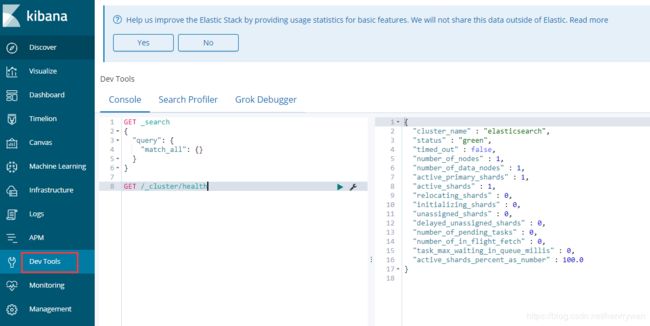
功能测试
新打开一个终端,执行一下操作
curl -H "Content-Type: application/json" -XGET 'http://192.168.124.11:9200/_count?pretty' -d '{"query": {"match_all": {}}}'
或者直接在Kibana的Web UI界面执行相关操作。